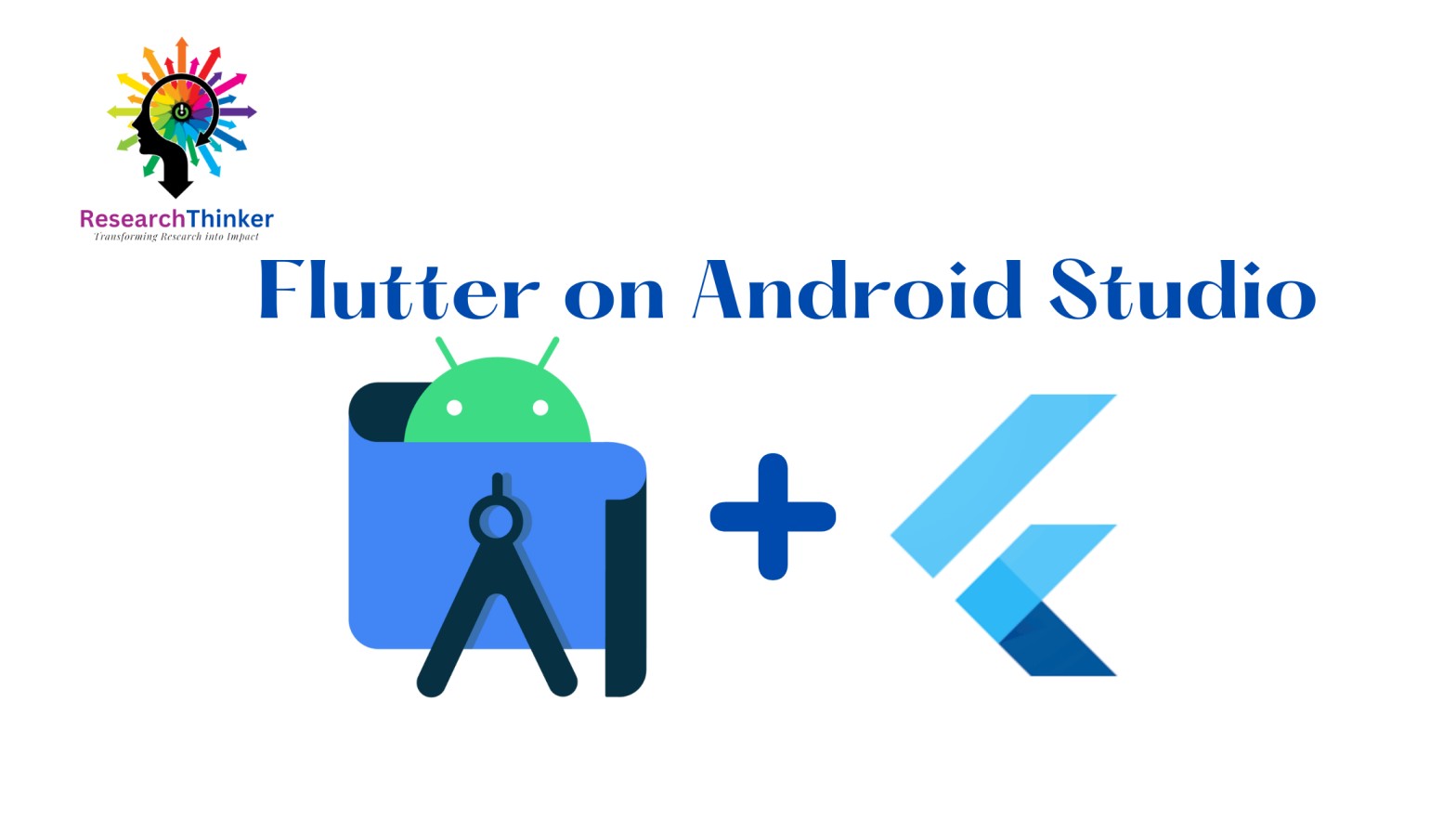To add plugin in Android Studio Follow these steps
Step 1: Open the Flutter project, then select File, followed by Settings in Android Studio.
Step 2: After Select Setting , Search for “Plugin” in the search bar, or select Plugins. After selecting Plugins, search for the desired plugin you want to install in Android Studio.
Note: Here, we are installing Tabnine AI, a useful plugin for Flutter code. Similarly, you can install other plugins as needed.
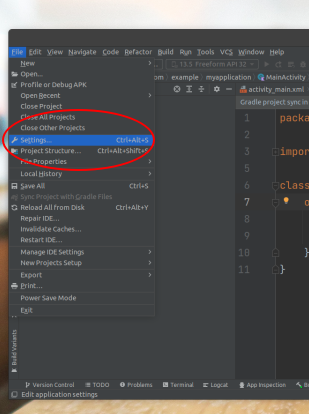
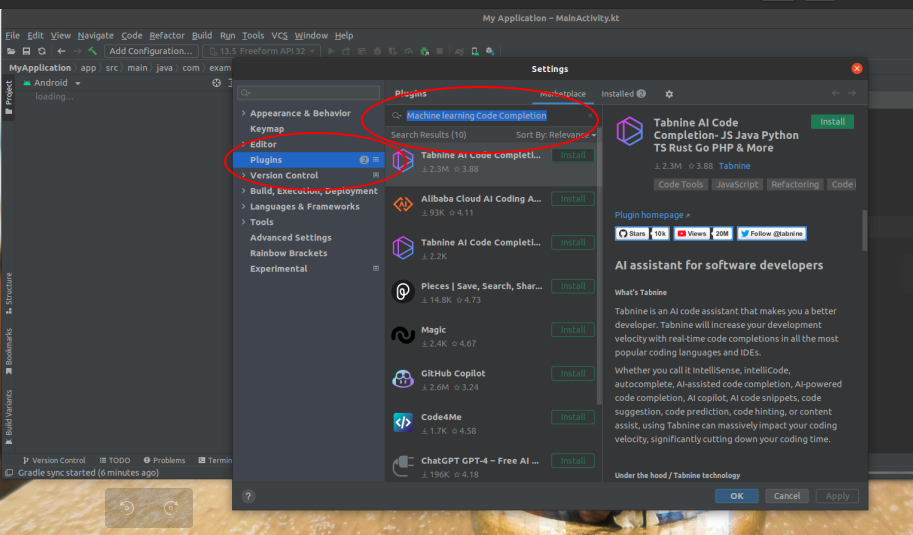
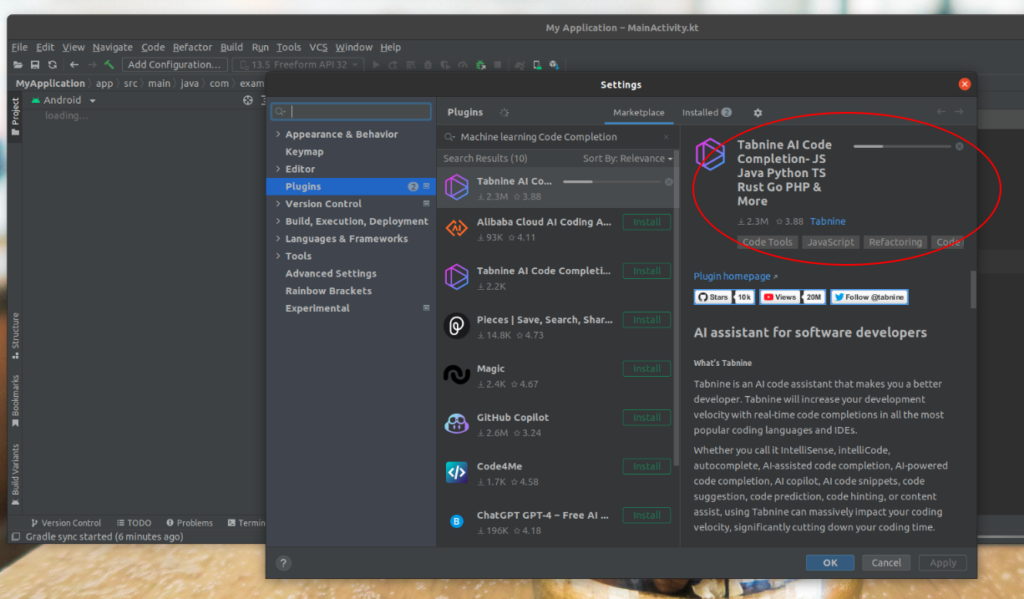
After installing all the plugins, you can run the Flutter project and observe how each plugin performs its role. For example, Tabnine will provide code suggestions while writing Dart code.